
Cách tạo tin nổi bật trên Facebook bằng iPhone, Android
Hướng dẫn 4 cách tạo tin nổi bật trên Facebook đơn giản trên iPhone, Android và trên máy tính. Cách thêm vào bộ sưu tập tin nổi bật lưu giữ kỷ niệm trên Facebook. Khám phá ngay!
Bạn đang tìm cách tạo tin nổi bật trên Facebook cho trang cá nhân của mình? Bạn đang tìm cách thêm tin nổi bật trên Facebook mà không cần đăng tin? Bài viết này sẽ hướng dẫn bạn chi tiết từ A-Z cách tạo tin nổi bật bằng iPhone, Android và máy tính nhé!

Tại sao cần biết cách tạo tin nổi bật trên Facebook?
Tin nổi bật trên Facebook hiển thị ở phần giới thiệu trang cá nhân. Ngoài ra tin nổi bật cũng không biến mất sau 24 giờ như những story thông thường mà bạn hay đăng. Khi bạn biết cách tạo tin nổi bật trên Facebook sẽ mang lại rất nhiều lợi ích dành cho bạn:
- Story Facebook chỉ hiển thị trong 24 giờ, sau đó sẽ tự động biến mất. Trong khi Tin nổi bật giúp lưu giữ khoảnh khắc đáng nhớ vĩnh viễn trên trang cá nhân của mình.
- Bạn có thể sử dụng tin nổi bật để giới thiệu về bản thân, sở thích, công việc hoặc các dự án của bạn.
- Cách tạo tin nổi bật trên Facebook thu hút sự chú ý của người xem và giúp tăng tương tác trên trang cá nhân của bạn.
- Giúp bạn tạo ấn tượng tốt với người xem, thể hiện cá tính và phong cách riêng của bạn.
Xem thêm: Hướng dẫn cách xem mật khẩu Facebook trong trường hợp quên mật khẩu
Cách tạo tin nổi bật trên Facebook mà không cần đăng tin
Bạn muốn lưu giữ những khảonh khắc đặc biệt mà không cần chia sẻ chúng trong Story? Bật mí cách tạo tin nổi bật trên Facebook mà không cần đăng tin:
Hướng dẫn nhanh:
- Lưu ảnh/video muốn lưu làm Tin nổi bật vào điện thoại
- Thêm ảnh/video mong muốn vào Tin nổi bật
Hướng dẫn chi tiết cách tạo tin nổi bật trên Facebook mà không cần đăng tin:
- Bước 1: Chọn ảnh/video mà bạn muốn lưu làm Tin nổi bật. Lưu vào điện thoại nếu ảnh/video này chưa có sẵn trong Bộ sưu tập.
- Bước 2: Mở ứng dụng Facbook. Vào trang cá nhân của bạn. Nhấn vào 'Tin nổi bật' có biểu tượng dấu chấm tròn.
- Bước 3: Chọn 'Thêm'. Sau đó chọn thêm 'Từ điện thoại' -> Tiến hành chọn ảnh/video đã lưu và nhấn 'Đăng'.
Xem thêm: Cách tìm nick Facebook qua ảnh của một người nhanh chóng
Cách tạo tin nổi bật trên Facebook từ thêm tin cũ trong kho lưu trữ
Cách tạo tin nổi bật trên Facebook này áp dụng khi bạn muốn đưa những story đã đăng trước đó vào tin nổi bật.
Hướng dẫn nhanh:
- Mở ứng dụng Facebook.
- Vào trang cá nhân của bạn.
- Chọn vào biểu tượng 3 chấm ngoài cùng, bên phải đầu trang cá nhân.
- Nhấn vào mục Kho lưu trữ.
- Chọn vào Kho lưu trữ tin.
- Chọn vào tin cũ bạn muốn đưa vào tin nổi bật.
- Nhấn vào biểu tượng trái tim trên cùng màn hình.
- Chọn mục Bộ sưu tập đáng chú ý mới.
- Đặt tên cho tin nổi bật tại mục Tiêu đề.
- Nhấn Xong trên cùng màn hình.
Hướng dẫn chi tiết:
Bước 1: Mở ứng dụng Facebook lên và vào trang cá nhân của bạn để tiến hành thêm tin nổi bật trên Facebook.
Bước 2: Tại đầu trang, nhấn vào biểu tượng dấu 3 chấm ở cạnh mục Chỉnh sửa trang cá nhân. Sau đó, bạn nhấn vào mục Kho lưu trữ.
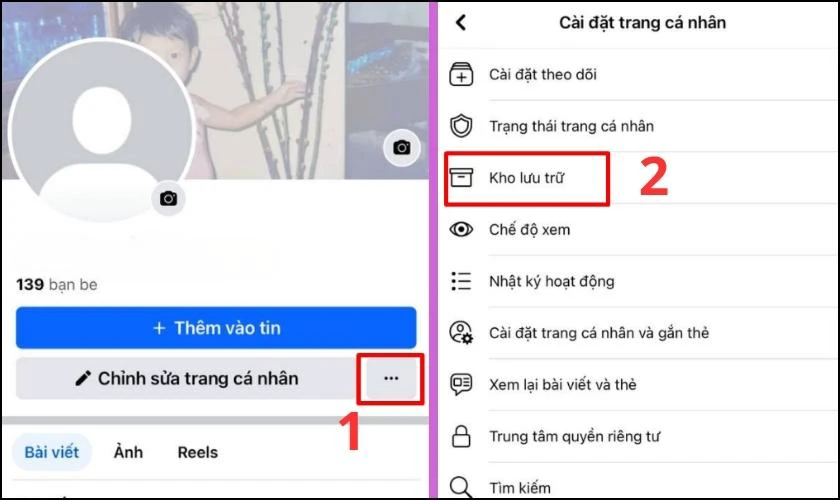
Bước 3: Bạn nhấn vào mục Kho lưu trữ tin phía trên cùng màn hình. Lúc này, những story cũ bạn đã đăng trước đó sẽ hiện lên. Bạn chọn vào story bất kỳ bạn muốn thêm vào tin nổi bật.
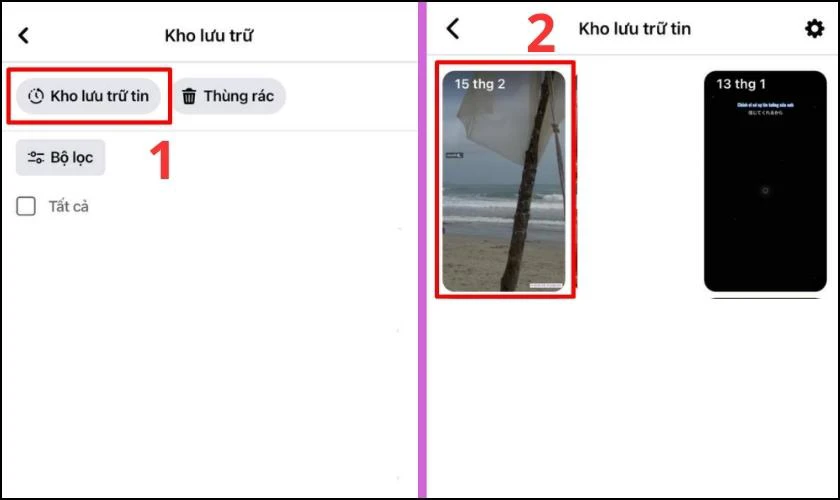
Bước 4: Nhấn vào biểu tượng vòng tròn có trái tim ở góc dưới màn hình. Sau đó, bạn đặt tên cho tin nổi bật tại mục Tiêu đề. Cuối cùng, chọn Xong để hoàn tất.
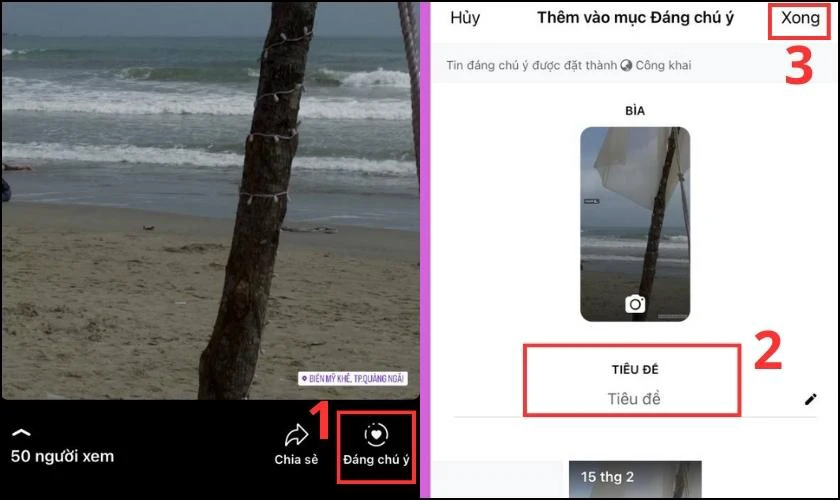
Với những thao tác đơn giản trên, bạn đã thực hiện cách tạo tin nổi bật trên Facebook thành công.
Xem thêm: Nội quy tiêu chuẩn cộng đồng Facebook là gì? Các lưu ý cần thiết
Cách tạo tin mới đăng lên story nổi bật trên Facebook
Cách thêm tin mới đăng lên story nổi bật trên Facebook khá đơn giản. Bạn có thể thực hiện được trên cả điện thoại và máy tính. Cùng theo dõi hướng dẫn chi tiết dưới đây nhé!
Cách tạo tin mới đăng lên story nổi bật Facbook trên điện thoại
Để thực hiện thêm tin mới đăng lên story nổi bật trên điện thoại, bạn thực hiện như sau:
Hướng dẫn nhanh:
- Truy cập trang cá nhân
- Chọn biểu tượng dấu + tại mục mới
- Chọn hình ảnh, story và chọn tiếp
- Đặt tên cho tin nổi bật
- Bấm lưu
Hướng dẫn chi tiết:
Bước 1: Bạn đăng story lên Facebook như bình thường. Truy cập vào trang cá nhân của bạn trên Facebook.
Bước 2: Tiếp theo, bạn nhấn vào biểu tượng dấu + tại mục Mới. Lúc này, bạn tiến hành chọn hình ảnh, story mới đăng vào tin nổi bật và chọn Tiếp.
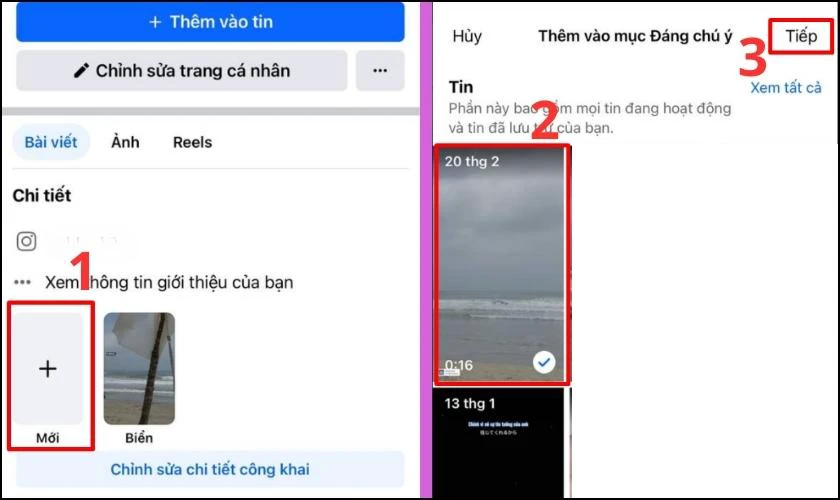
Bước 3: Đặt tên cho thư mục Tin nổi bật trên Facebook mà bạn vừa tạo. Sau đó, nhấn Xong để hoàn tất quá trình.
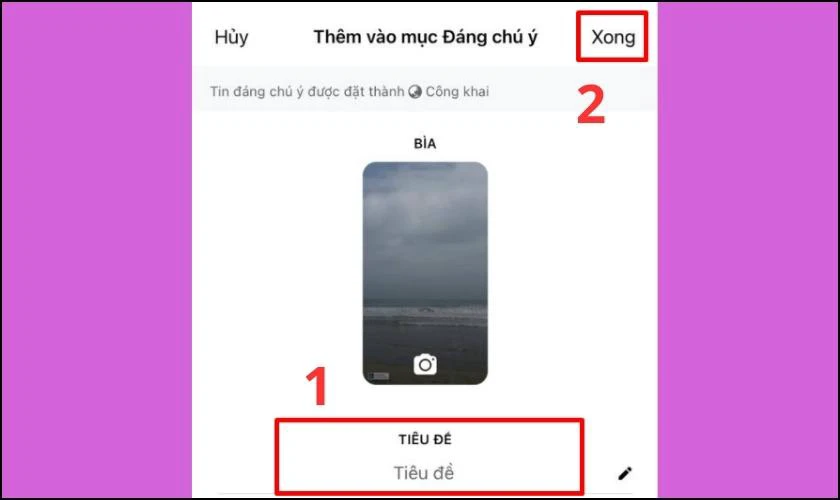
Sau khi hoàn thành các bước trên, bạn sẽ có một tin nổi bật mới trên trang cá nhân của mình trên Facebook.
>> Những mẫu thiệp Giáng sinh độc đáo sẽ khiến trái tim người nhận tan chảy! Nhấp ngay để chọn thiệp Giáng sinh miễn phí và lan tỏa yêu thương!
Cách tạo tin mới đăng lên story nổi bật Facbook trên máy tính
Để thực hiện cách thêm tin mới lên story nổi bật trên máy tính, bạn có thể thực hiện như sau.
Hướng dẫn nhanh:
- Vào trang cá nhân
- Chỉnh sửa phần đáng chú ý
- Chọn thêm mới
- Tích vào soty muốn thêm và chọn tiếp
- Đặt tên tiêu đề cho tin nổi bật
- Bấm lưu
Hướng dẫn chi tiết:
Bước 1: Bạn thực hiện đăng một story mới bất kỳ. Sau đó, bạn truy cập vào Trang cá nhân của mình. Tiếp theo, bạn nhấn vào Chỉnh sửa phần đáng chú ý.
Xem thêm: Hướng dẫn cách tạo mã QR Facebook đơn giản và chi tiết
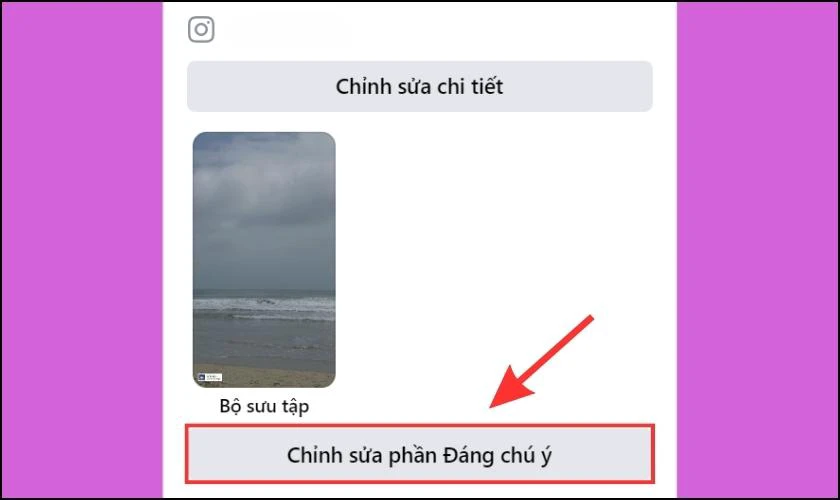
Bước 2: Bấm chọn vào Thêm mới để thêm tin mới đăng lên story nổi bật.
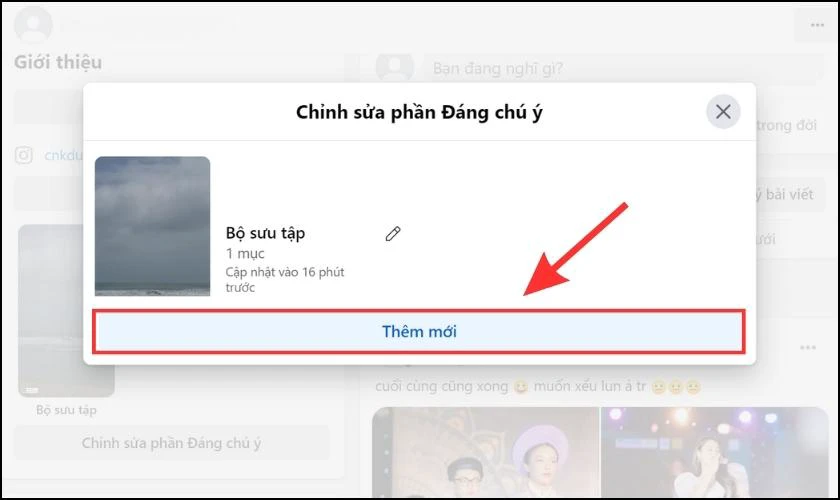
Bước 3: Sau đó, bạn tích vào story mà bạn mới đăng và bấm Tiếp.
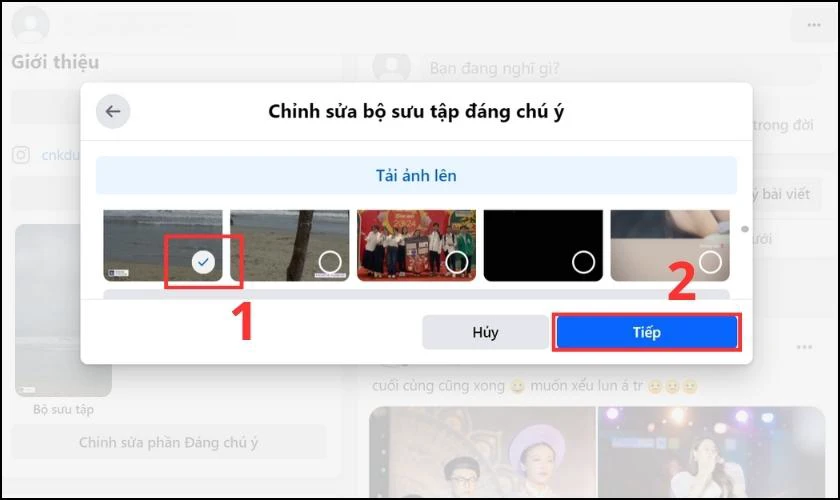
Bước 4: Cuối cùng, bạn đặt tên tiêu đề cho tin nổi bật của mình và bấm Lưu.
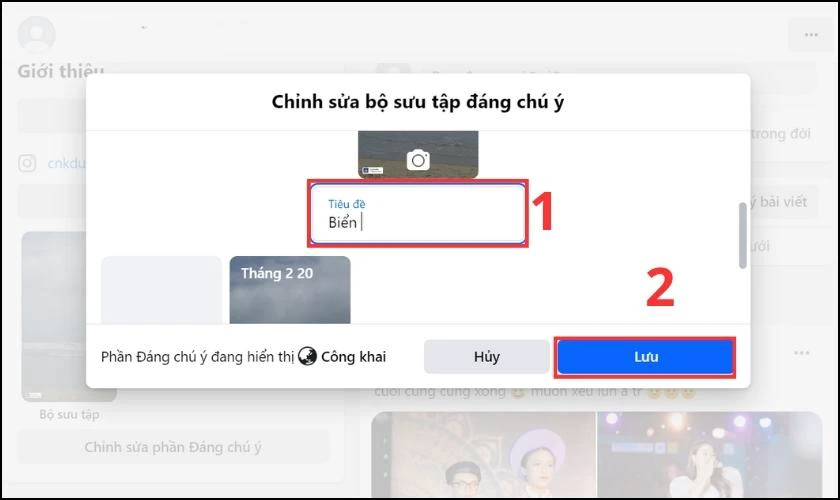
ĐỪNG BỎ LỞ: TOP danh sách điện thoại giá rẻ đang được quan tâm và khuyến mãi nhiều tại Điện Thoại Vui:
[dtv_product_related category='dien-thoai']
Cách thêm story hiện tại vào tin nổi bật Facebook
Dưới đây là cách thêm story hiện tại vào tin nổi bật Facebook trên điện thoại. Cách này sẽ không áp dụng được nếu bạn sử dụng máy tính nhé!
Hướng dẫn nhanh:
- Chọn phần tin đã đăng
- Nhấn vào biểu tượng 3 chấm
- Chọn bộ sưu tập đáng chú ý
- Đặt tên cho tin nổi bật
- Bấm xong
Hướng dẫn chi tiết:
Bước 1: Mở Facebook trên điện thoại của bạn. Trên trang chính, chọn phần Tin của bạn đã đăng. Nhấn vào biểu tượng dấu 3 chấm ở phía trên cùng của màn hình.
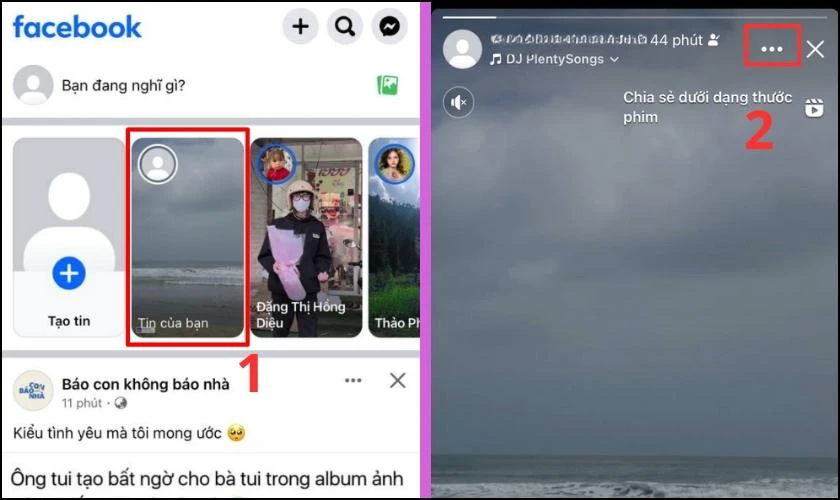
Bước 2: Tiếp theo, chọn vào Bộ sưu tập đáng chú ý mới nếu bạn muốn tạo tin nổi bật mới. Cuối cùng, bạn đặt tên Tiêu đề và bấm Xong để Lưu vào bộ sưu tập tin nổi bật.
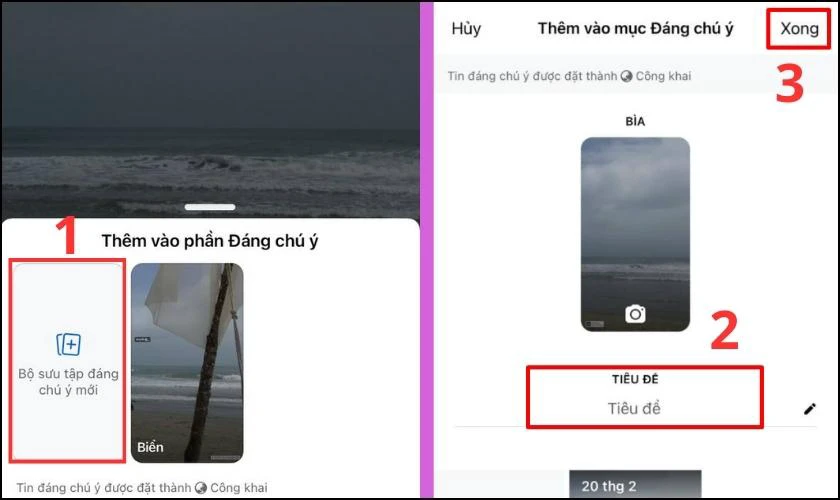
Như vậy là bạn đã có thể thêm thành công tin hiện tại vào Bộ sưu tập đáng chú ý trên Facebook.
Cách tạo bộ sưu tập Tin nổi bật trên Facebook
Để thực hiện tạo bộ sưu tập Tin nổi bật trên Facebook, bạn có thể thực hiện như cách dưới đây.
Cách tạo bộ sưu tập Tin nổi bật trên Facebook bằng iPhone, Android
Đối với cách tạo tin nổi bật trên điện thoại bạn có thể thực hiện theo những bước sau:
Hướng dẫn nhanh:
- Chọn biểu tượng Menu
- Vào trang cá nhân
- Chỉnh sửa chi tiết công khai
- Chọn Dùng thử
- Tích vào những tin muốn thêm và bấm tiếp
- Đặt tên tiêu đề cho tin nổi bật
- Bấm xong
Hướng dẫn chi tiết:
Bước 1: Bạn vào Facebook và chọn vào biểu tượng Menu ở dưới góc bên phải màn hình. Sau đó, bạn chọn vào trang cá nhân của mình.
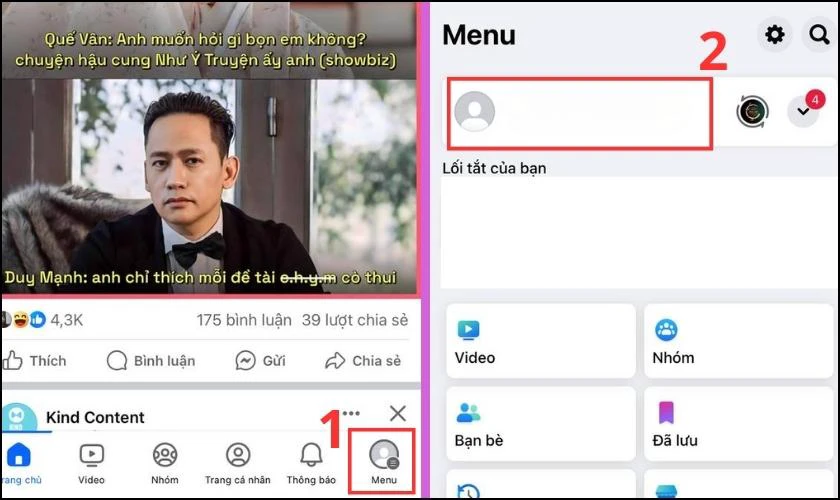
Bước 2: Tiếp theo, bạn chọn vào Chỉnh sửa chi tiết công khai. Và tiếp tục chọn vào Dùng thử tại mục Đáng chú ý.
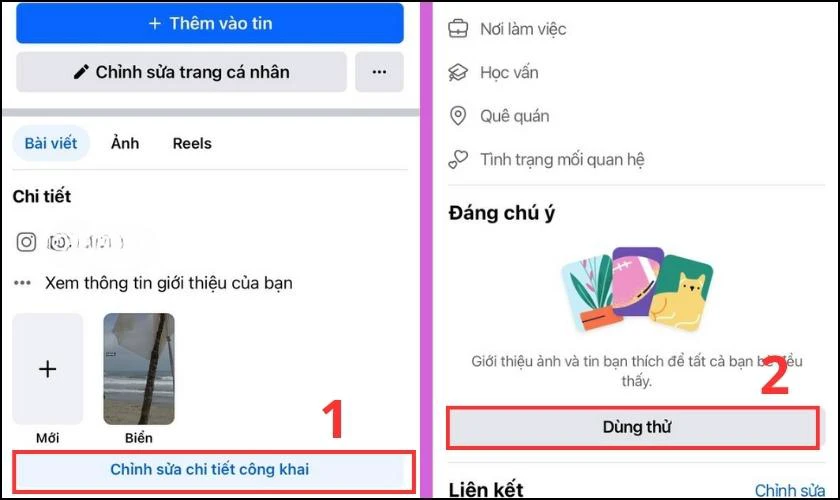
Bước 3: Chọn tích vào những tin bạn muốn để ở story nổi bật và bấm Tiếp. Bạn đặt tên tiêu đề cho tin nổi bật và bấm Xong để lưu lại.
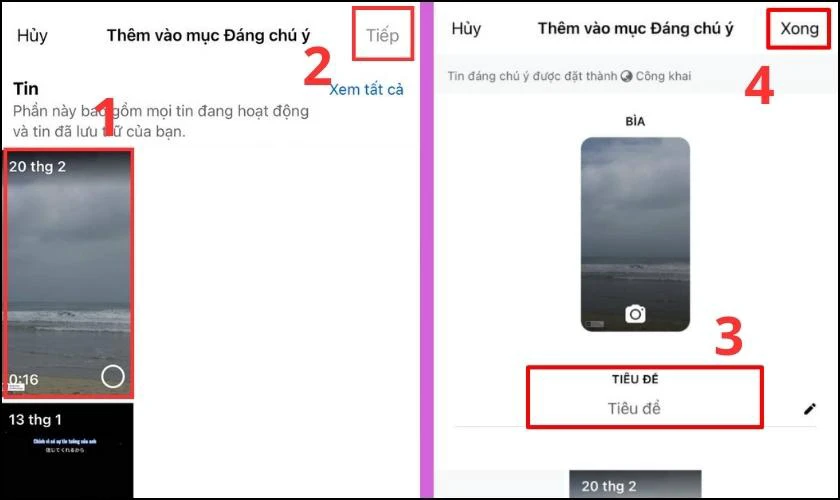
Như vậy là bạn đã có thể thêm thành công tin hiện tại vào Bộ sưu tập đáng chú ý trên Facebook.
Cách tạo bộ sưu tập Tin nổi bật Facebook trên máy tính
Để tạo tin nổi bật trên máy tính bạn thực hiện như sau:
Hướng dẫn nhanh:
- Vào trang cá nhân
- Thêm nội dung đáng chú ý
- Chọn thêm mới
- Tích vào những muốn thêm và bấm tiếp
- Đặt tên cho tin nổi bật
- Bấm lưu
Hướng dẫn chi tiết:
Bước 1: Bạn vào trang Facebook trên máy tính và chọn vào tên của bạn ở góc bên trái màn hình.
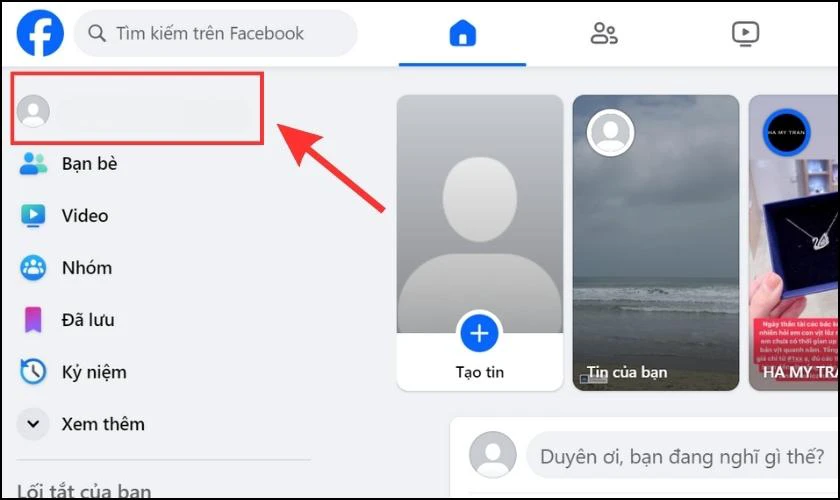
Bước 2: Tiếp theo bạn chọn vào Thêm nội dung đáng chú ý.
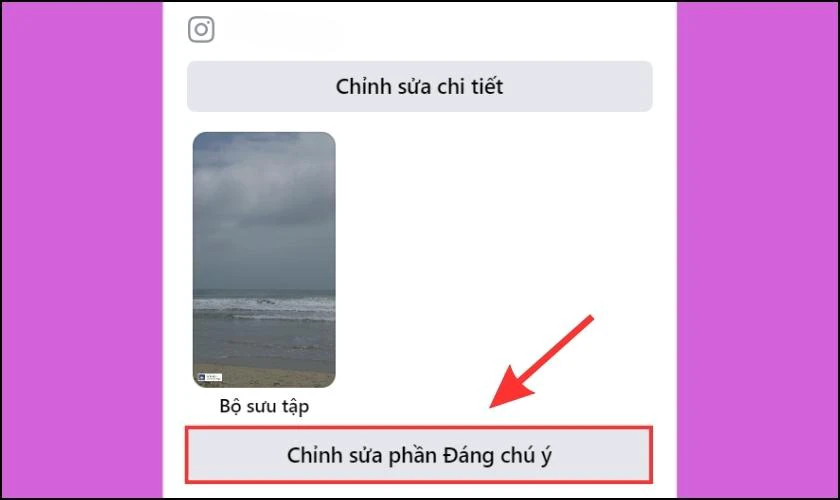
Bước 3: Sau đó, bạn tiếp tục chọn vào Thêm mới.
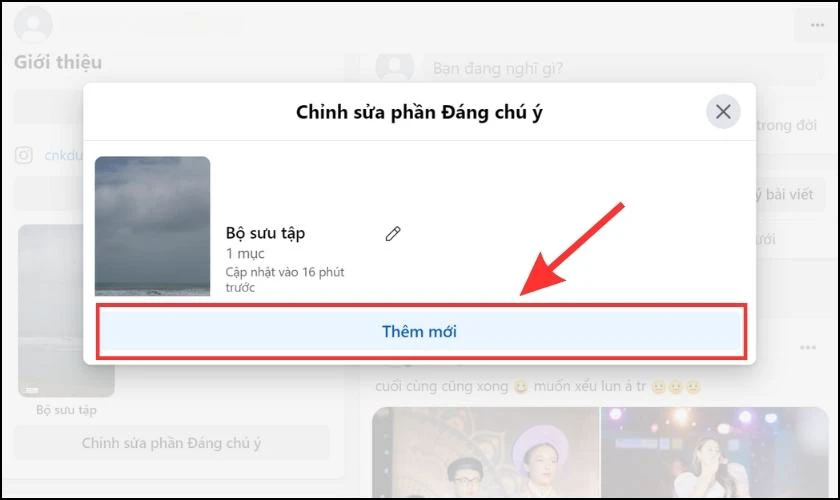
Bước 4: Sau đó bạn tích vào những tin mà bạn muốn tạo thành bộ sưu tập và bấm Tiếp.
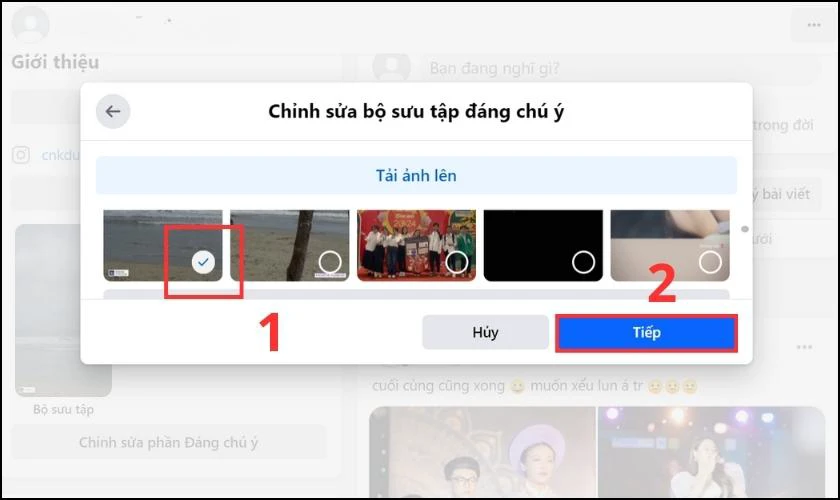
Bước 5: Cuối cùng, bạn đặt tên cho bộ sưu tập của mình và bấm Lưu là đã hoàn thành.
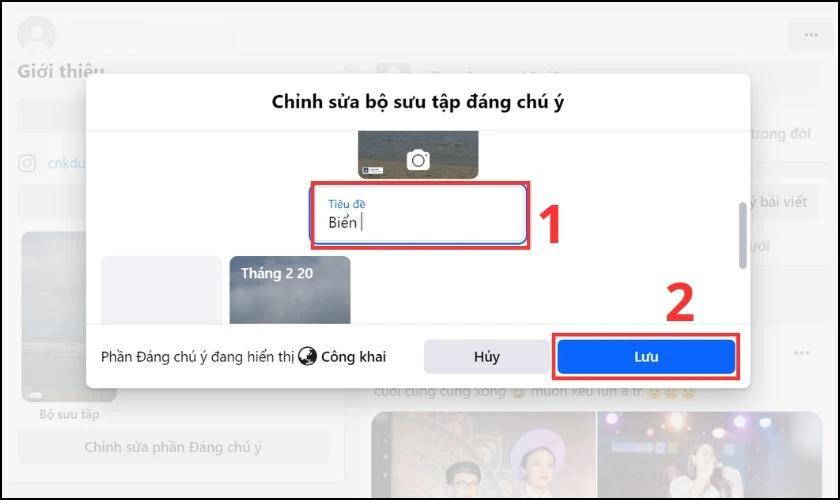
Cách chỉnh sửa tin nổi bật trên Facebook
Khi bạn đã tạo bộ sưu tập Tin nổi bật của mình trên Facebook và bạn muốn chỉnh sửa nó. Bạn có thể làm theo hướng dẫn dưới đây nhé!
Cách chỉnh sửa tin nổi bật trên Facebook trên điện thoại
Dưới đây sẽ là hướng dẫn nhanh và chi tiết cách chỉnh sửa tin nổi bật trên điện thoại:
Hướng dẫn nhanh:
- Vào trang cá nhân
- Chọn tin nổi bật
- Chọn biểu tượng ba dấu chấm
- Chỉnh sửa tin nổi bật
- Bấm Xong
Hướng dẫn chi tiết:
Bước 1: Mở ứng dụng Facebook trên điện thoại của bạn. Truy cập vào trang cá nhân của bạn.
Bước 2: Nhấn vào mục Tin nổi bật mà bạn đang muốn chỉnh sửa. Nhấp vào biểu tượng ba dấu chấm ở góc trên bên phải màn hình.
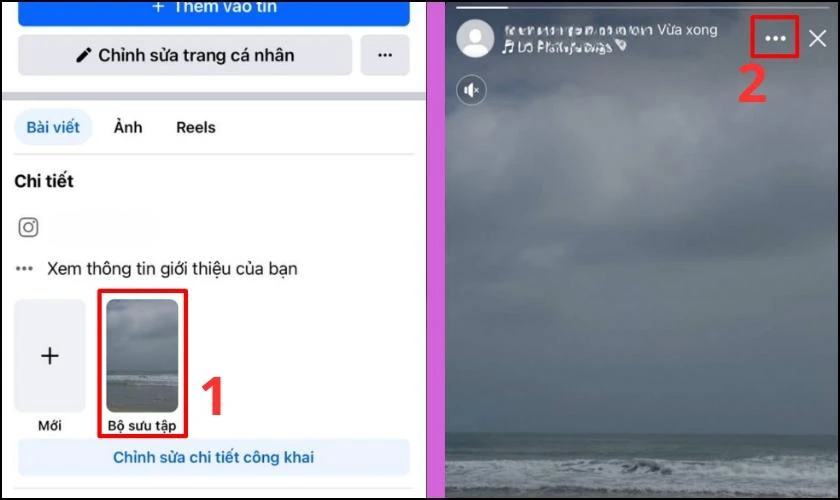
Bước 3: Sau đó, bạn chọn Chỉnh sửa tin nổi bật. Tại mục chỉnh sửa bộ sưu tập đáng chú ý này bạn có thể chỉnh sửa nội dung theo nhu cầu. Bạn có thể Thêm tin khác, Chỉnh sửa tiêu đề, Thay đổi ảnh bìa, hoặc bạn có thể Xóa bộ sưu tập đáng chú ý.
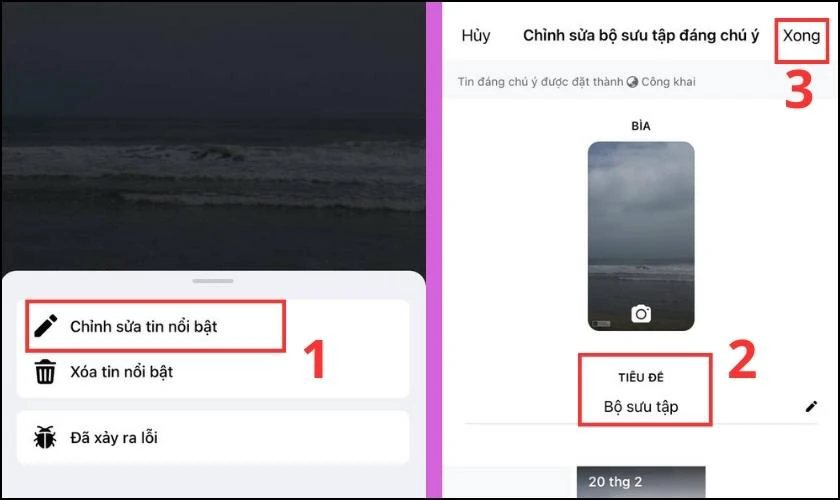
Cuối cùng, sau khi hoàn thành, bạn bấm Xong để lưu lại mọi thao tác.
Cách chỉnh sửa tin nổi bật trên Facebook trên máy tính
Để thực hiện chỉnh sửa tin nổi bật trên Facebook bằng máy tính bạn có thể thực hiện như sau:
Hướng dẫn nhanh:
- Truy cập trang cá nhân
- Chọn chỉnh sửa phần đáng chú ý
- Chọn biểu tượng bút chì
- Chỉnh sửa nội dung theo mong muốn
- Lưu
Hướng dẫn chi tiết:
Bước 1: Truy cập trang web Facebook trên máy tính của bạn. Truy cập vào trang cá nhân của bạn.
Bước 2: Bạn nhấn chọn vào chỉnh sửa phần đáng chú ý.
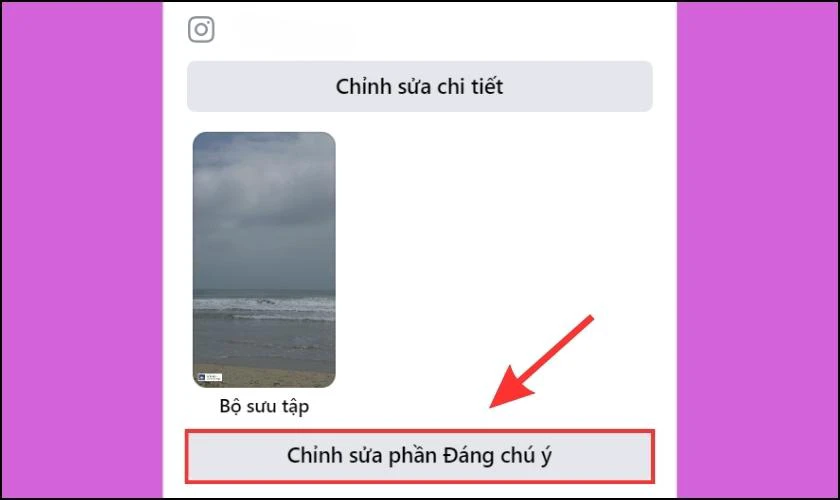
Bước 3: Sau đó, bạn nhấn vào biểu tượng bút chì để chỉnh sửa.
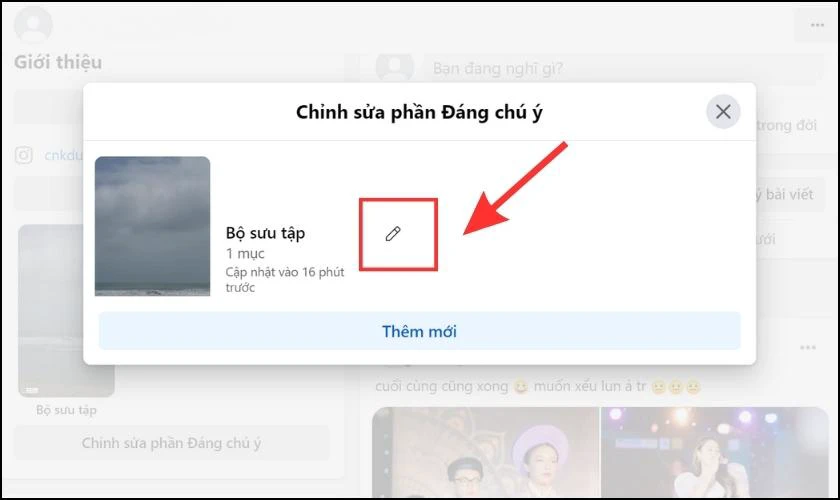
Bước 4: Tại đây bạn có thể chỉnh sửa nội dung theo nhu cầu. Bạn có thể Thêm tin khác, Chỉnh sửa tiêu đề, Thay đổi ảnh bìa, hoặc bạn có thể Xóa bộ sưu tập đáng chú ý. Nhấp vào Lưu để hoàn tất chỉnh sửa.
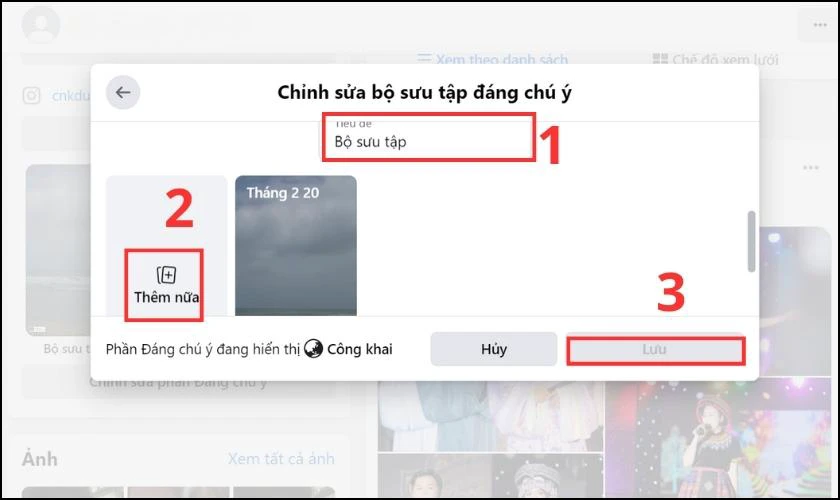
Video hướng dẫn cách tạo story nổi bật trên Facebook trên điện thoại, máy tính đơn giản nhất 2024:
Câu hỏi thường gặp về cách tạo tin nổi bật trên Facebook
Sau khi bạn đã biết cách tạo tin nổi bật trên Facebook trên Facebook bằng iPhone và máy tính. Dưới đây sẽ là một số câu hỏi đã được tổng hợp để giải đáp thắc mắc của bạn. Cùng theo dõi ngay nhé!
Cách thêm nhạc vào Facebook khi đăng tin nổi bật?
Cách thêm nhạc vào Facebook khi đăng tin nổi bật cũng giống như cách thêm nhạc khi đăng story. Chọn 'Thêm vào tin' để bắt đầu tạo Story. Nhấn vào biểu tượng 'Nhạc' ở phía bên phải màn hình. Nhập teen bài hát, chọn bài, chỉnh sửa đoạn nhạc yêu thích và bấm 'Chia sẻ'. Thế là bạn đã thêm nhạc vào Facebook khi đăng tin nổi bật thành công
Tại sao không tạo được tin nổi bật trên Facebook?
Có nhiều nguyên nhân khiến bạn không thể thêm tin nổi bật trên Facebook như: kết nối mạng kém, lỗi ứng dụng Facebook, lỗi máy chủ Facebook, lỗi cài đặt,... Vì vậy, bạn hãy kiểm tra lại trước khi thêm tin nổi bật nhé!
Tin nổi bật trên Facebook hiển thị trong bao lâu?
Tin nổi bật trên Facebook sẽ hiển thị vĩnh viễn cho đến khi bạn xóa chúng. Tuy nhiên, các tin trong tin nổi bật sẽ tự động biến mất sau 24 giờ nếu bạn không lưu trữ chúng.
Có thể tạo bộ sưu tập tin nổi bật được không?
Câu trả lời là Có, bạn có thể tạo nhiều bộ sưu tập tin nổi bật với các chủ đề khác nhau. Ví dụ, bạn có thể tạo bộ sưu tập tin nổi bật về du lịch, gia đình, bạn bè, v.v. Bạn có thể tham khảo cách tạo bộ sưu tập tin nổi bật ở trên nhé!
Kết luận
Với thao tác đơn giản trên, bạn có thể chỉnh sửa, cập nhật tin nổi bật bất cứ lúc nào. Đến đây, mình đã hoàn tất chia sẻ cách tạo tin nổi bật trên Facebook. Nếu bạn thấy thủ thuật này của Điện Thoại Vui hữu ích, hãy chia sẻ để bạn bè cùng tham khảo nhé.
Xem thêm nhiều mẹo Facebook hay tại chuyên mục Mẹo ứng dụng Điện Thoại Vui nhé!

Bạn đang đọc bài viết Cách tạo tin nổi bật trên Facebook bằng iPhone, Android tại chuyên mục Thủ thuật ứng dụng trên website Điện Thoại Vui.
Admin
Link nội dung: https://pi-web.eu/cach-tao-tin-noi-bat-tren-facebook-bang-iphone-android-1735212922-a657.html